[PC조립] 대형 쿨러 장착하는 방법(Defy B40 + F200)
직접 조립한 PC가 내부 열기를 해소 하기엔 너무 뒷면 쿨러가 작은 것 같아, 앞 부분에 대형 쿨러를 달아주기로 결정하고 제품을 주문하였습니다. 그 제품은 바로바로 브라보텍의 F200입니다.. 이름에서도 알 수 있듯이 직경 200mm 짜리 시스템 쿨러입니다.
이 작업에 사용된 주요 부품은 아래와 같습니다.
| 부품 | 제품 |
|---|---|
| 케이스 | 브라보텍 디파이 B40 케이스 |
| 쿨러 | 브라보텍 F200 시스템 쿨러 |
| 메인보드 | 메인보드: MSI B550M MORTAR WIFI |
포장 및 제품 스펙
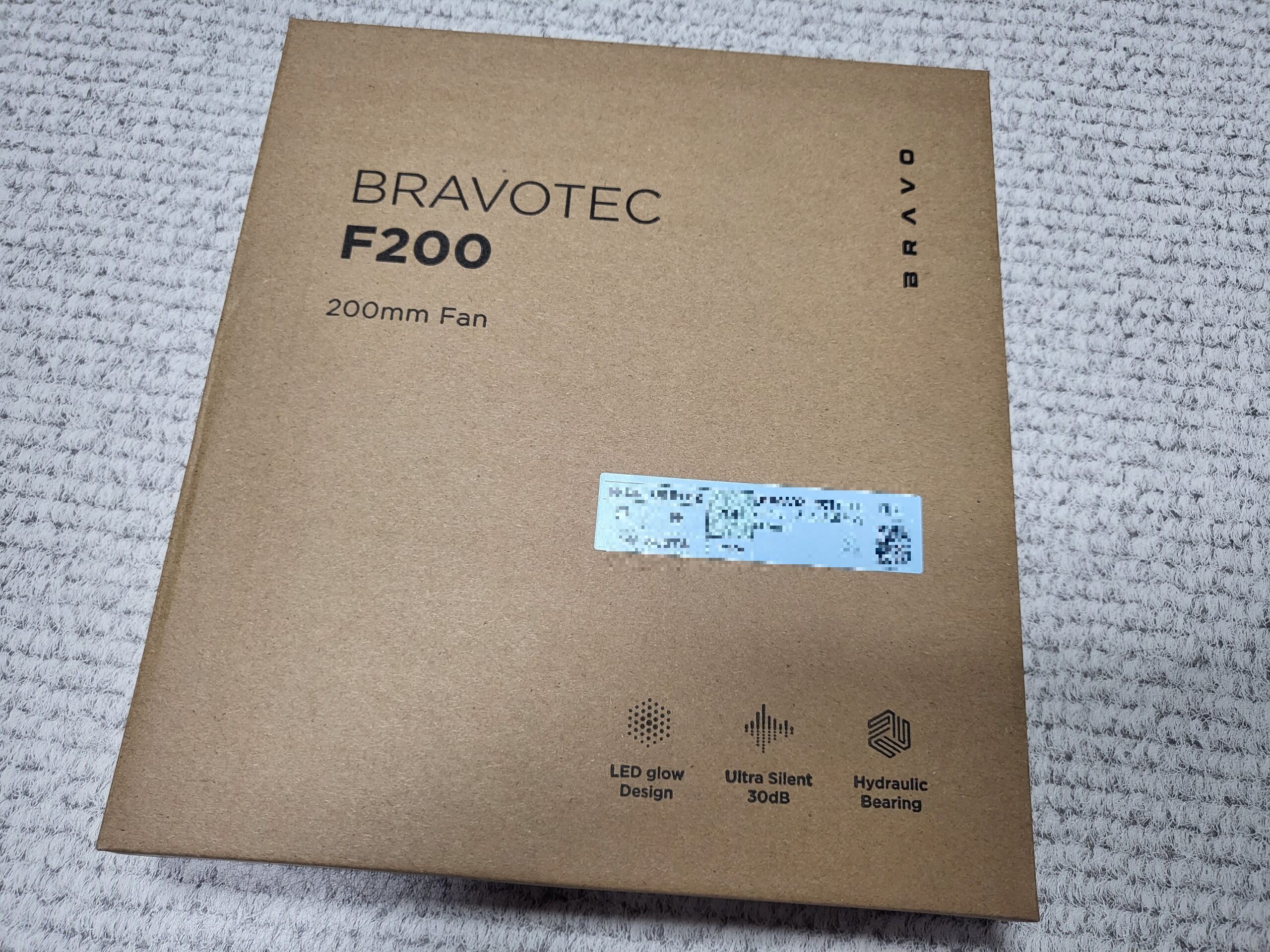


F200 포장은 아주 심플합니다. 박스 뒷 면에 사양이 적혀 있네요.
- 정격 전압: 12V
- 동작 전압: 7~13.2V
- 회전 속도: 800RPM
- 최대 소음: 30dBA
요즘 최대 소음 10dBA 짜리도 있다고 하던데 저정도면 어느 정도인지 솔직히 감은 안잡히네요. 일단 울트라 사일런스라고 하니 믿고 써봅니다.
제품 구성도 심플합니다. 팬과 함께 팬 설치를 위한 나사 4개가 동봉되어 있습니다. 물론 팬 높이가 꽤 되기 때문에 저 나사를 사용할 수는 없습니다.
설치
본격적으로 설치를 해봅니다.
디파이 B40 케이스가 조금 특이하기 때문에 전면에 200mm 짜리 대형 시스템 쿨러를 어떻게 장착해야 하나 이리저리 맞춰보니 위 사진에 초록색으로 마킹한 부분에 딱 맞더라구요. 저기에 나사를 하나씩 박아서 설치해야 하는데, 여기에 쓰일 나사는 쿨러와 동봉된 짧은 나사가 아니라 케이스 살 때 동봉되어 있던 긴 나사를 사용하면 됩니다.
전원 및 LED 연결



전원과 LED 케이블을 연결합니다. 참고로 메인보드는 MSI B550M 박격포 WIFI 입니다. 팬의 LED 케이블을 보니 핀이 4개가 아니라 3개인 JRAINBOW 에 연결하면 되겠더라구요. 메인보드의 어디에 각 핀이 위치하는지는 메인보드 사용 설명서를 참고해 금방 찾았습니다.
선을 최대한 깔끔하게 연결 하려면 메인보드의 SYS_FAN2에 전원을 연결하고, LED 케이블은 JRAINBOW1에 연결하면 되겠다고 개인적으로 판단을 내렸습니다.
케이블을 연결하고 그 다음 팬을 케이스에 장착 하였습니다.
설치 완료
실제 결과물을 볼까요?
외부 껍데기를 씌우지 않은 날 것의 형태이지만 간단하게 설치가 완료된 것을 알 수 있습니다.
그리고 실제 작동은..
아주 잘 되네요.
다른 케이스에 다른 쿨러를 사용하더라도 그 작업 방식에 특별한 점이 없기 때문에 비슷하게 작업이 가능 할 것으로 보입니다.
끝.
(광고 아니고 모두 제가 직접 구매한 부품들입니다. 사실 뭐 이런걸 광고까지 하겠냐마는..)


